Hur lägger till eller placerar du ledande nollor till siffror eller text i Excel?
Om du har en lista med siffror som du behöver lägga till eller lägga till några ledande nollor före siffrorna, kommer de att tas bort som standard när du skriver nollarna manuellt. Den här artikeln kommer att visa dig några handledning om hur du lägger till ledande nollor till siffror eller text i cellområden i Excel.

Metod 3: Lägg till eller infoga samma antal ledande nollor till siffror med funktionen Sammankoppla
Metod 4: Lägg till eller infoga samma antal ledande nollor till siffror och text med Kutools för Excel
Metod 1: Lägg till eller lägga till de främsta nollorna till siffror för att ha samma längd som textfunktionen
Om du antar att du har en rad data och du måste lägga till nollor framför varje cell för att göra siffrorna lika långa. Hur kunde du snabbt lägga till nollorna före siffrorna?
Textfunktionen lägger till nollor framför siffror och gör de nya siffrorna med ledande nollor i viss längd.
Ange formeln = TEXT (A4, "000000") i en tom cell där du vill mata ut resultatet och dra sedan fyllningshandtaget ner till cellerna som du vill använda denna formel, och alla siffror blir en fast sexsiffrig teckensträng, se skärmdump:

Anmärkningar: Denna textfunktion kan inte lägga till ledande nollor för text.
Metod 2: Lägg till eller lägga till de främsta nollorna till siffror för att ha samma längd med Format Cells-funktionen
I Excel är Formatera celler funktionen kan också hjälpa dig att lägga de ledande nollorna till cellvärdena för att göra dem lika långa, gör så här:
1. Markera de cellvärden du vill lägga till ledande nollor och högerklicka sedan och välj sedan Formatera celler från snabbmenyn.
2. I Formatera celler under dialogrutan Antal fliken, välj Custom till vänster Kategori och ange sedan 000000 i Typ textruta, (I det här exemplet kommer jag att göra siffrorna som sexsiffriga nummer, du kan ändra det efter ditt behov.), se skärmdump:
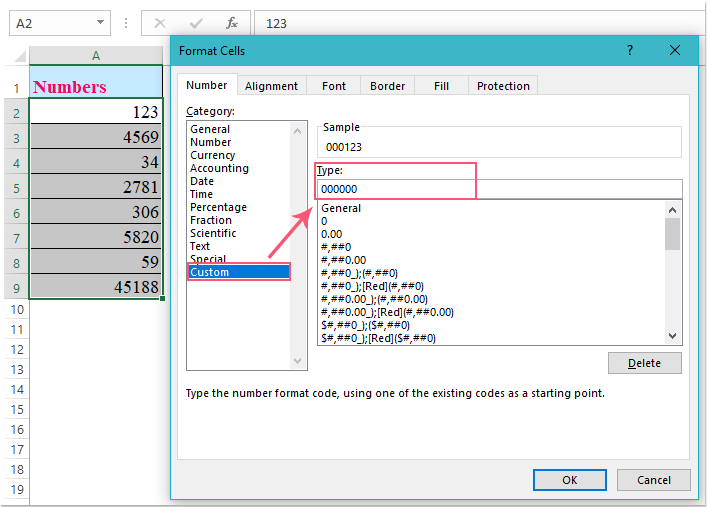
3. Klicka sedan OK för att stänga denna dialogruta och siffrorna i de ursprungliga cellerna har konverterats till vissa längdnummer med ledande nollor. Se skärmdump:

Metod 3: Lägg till eller infoga samma antal ledande nollor till siffror med funktionen Sammankoppla
Om du vill infoga en specifik siffra med ledande nollor i varje nummer, till exempel tre ledande nollor för varje nummer, bör du prova HOPLÄNKA funktion.
Ange formeln = CONCATENATE ("000", A4) i en tom cell och dra sedan ned fyllningshandtaget för att fylla denna formel till andra celler, och alla nummer har lagts till tre nollor före siffrorna, se skärmdump:

Metod 4: Metod 4: Lägg till eller infoga samma antal ledande nollor till siffror och text med Kutools för Excel
Funktioner eller formler kanske inte är lätta att komma ihåg och tillämpa. Här är ett annat knepigt sätt, lägga till text nytta av Kutools för Excel, för att hjälpa dig att infoga ledande nollor före siffror i markeringen.
| Kutools för Excel : med mer än 300 praktiska Excel-tillägg, gratis att prova utan begränsning på 30 dagar. |
1. Välj det intervall som du vill lägga till nollor före siffrorna eller texten.
2. Klicka sedan Kutools > text > lägga till text, se skärmdump:

3. I lägga till text dialogrutan, ange antalet nollor med en ledande apostrof i text och välj Före första karaktär alternativet, klicka sedan på Ok -knappen och nollorna har lagts till före siffrorna som följande skärmdump visas:

Klicka för att ladda ner Kutools för Excel och gratis testversion nu!
Smakämnen lägga till text nytta av Kutools för Excel stöder oss att lägga till specifik text och tecken före eller efter den ursprungliga celltexten. Dessutom kan vi lägga till specifik text mellan originaltexter. Oavsett vilka inställningar du ställer in kan du förhandsgranska celländringarna i avsnittet Förhandsgranska. Klicka för att veta mer om det här verktyget.
Lägg till ledande nollor till siffror eller text med Kutools för Excel
Kutools för Excel innehåller mer än 300 praktiska Excel-verktyg. Gratis att prova utan begränsning på 30 dagar. Ladda ner den kostnadsfria testversionen nu!
Bästa kontorsproduktivitetsverktyg
Uppgradera dina Excel-färdigheter med Kutools för Excel och upplev effektivitet som aldrig förr. Kutools för Excel erbjuder över 300 avancerade funktioner för att öka produktiviteten och spara tid. Klicka här för att få den funktion du behöver mest...

Fliken Office ger ett flikgränssnitt till Office och gör ditt arbete mycket enklare
- Aktivera flikredigering och läsning i Word, Excel, PowerPoint, Publisher, Access, Visio och Project.
- Öppna och skapa flera dokument i nya flikar i samma fönster, snarare än i nya fönster.
- Ökar din produktivitet med 50 % och minskar hundratals musklick för dig varje dag!
